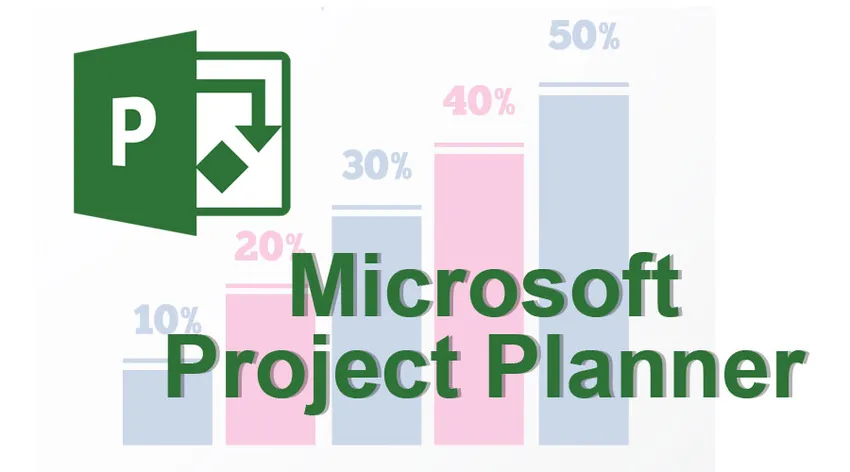
Microsoft Project Planner
Разработанный для Office 365, «Microsoft Project Planner» , также называемый «Office 365 Planner», представляет собой веб-инструмент или программное приложение для управления проектами. Планировщик позволяет команде проекта разрабатывать, назначать и управлять задачами, обмениваться файлами, общаться в чате о работе и получать обновления о ходе работы. Microsoft Planner доступен для пользователей, которые являются подписчиками Outlook 365 и Office 365 Business Essentials и Premium.
Когда использовать «Планировщик»?
Хотя он не идеален для сложных проектов, его можно использовать в качестве удобного инструмента в следующих случаях:
- Управлять мелкими проектами.
- Подходы к гибкому управлению проектами.
- Если нет сложностей задачи и зависимостей.
- Если нет ресурсов для управления.
- Интегрировать «Проект онлайн-клиента».
Каковы элементы «Microsoft Planner»?
В Планировщике есть 3 основных элемента, которые используются для организации и управления задачами проекта:
- Задачи. В Microsoft Planner задачи включают действия, назначенные отдельным лицам. Задачи также можно разделить на «подзадачи» с помощью функции контрольного списка. Файлы могут быть вставлены или связаны с ним из Share-point или OneDrive. Пользователи могут отслеживать записи для каждой задачи удобно в нижней части экрана. Экран планировщика содержит даты начала и окончания проекта, обновления и статус обновления.
- Ведра . Набор задач классифицируется как «Ведра». Пользователи могут пометить сегменты и разделить задачи на логические группы, такие как Маркетинг, Управление персоналом, ИТ и т. Д. В соответствии с применимостью.
- Доски: Поскольку задачи перечислены и помечены в разных корзинах, все сгруппировано вместе, что называется «видом на доску». Это удобный, удобный метод для отслеживания ожидающих выполнения задач, которые должны быть выполнены для определенного проекта.
Ключевые особенности «Microsoft Planner»
- Сплоченность команды и видимость. Одним из ключевых атрибутов планировщика является то, что он помогает в визуальной организации работы. Каждый план имеет свою собственную доску, и внутри каждой доски каждая задача обозначается «карточкой». Карта включает вложения, сроки выполнения, рабочий чат между членами команды и классификации, связанные с задачами проекта. Эти карты получают автоматический предварительный просмотр изображений, что позволяет с первого взгляда понять, что это за карта. Кроме того, карты могут быть организованы на доске в разные ведра. Эти корзины могут быть расставлены по приоритетам в соответствии с срочностью задачи и помечены цветными метками.
- Интеграция между устройствами. С Planner все члены команды находятся на одной странице. Он предлагает поддержку нескольких устройств и работает на ноутбуках, настольных компьютерах и мобильных телефонах. Он интегрируется с Android и iOS.
- Оповещения по электронной почте. Оповещения по электронной почте принимаются, когда назначено новое задание или добавлено одно в разговор. Общая входящая почта позволяет общаться с членами команды проекта. Эта входящая почта может быть настроена с адресом электронной почты, который может принимать сообщения от людей вне группы или организации.
- Просмотр графика: эта функция помогает следить за ходом выполнения задачи. Круговая диаграмма обозначает все задачи в плане, которые далее подразделяются на ход выполнения задач. Завершенные задачи отображаются как «зеленые», незавершенные задачи отображаются как «синие», незавершенные задачи после срока исполнения отображаются как «красные», а задачи, которые еще не начались, отображаются как «желтые». Представление диаграммы также показывает, какая задача была назначена для какого члена команды.
- Представление по расписанию: эта функция предлагает пользователю похожий на календарь просмотр того, что происходит на борту. Как видно из названия, представление связано с датами начала и срока выполнения проекта. Он предлагает два варианта просмотра «ежемесячно» и «еженедельно». Еженедельный просмотр полезен для встреч в режиме ожидания, а еженедельный обзор дает обзор того, что происходит на борту. Таким образом, пользователи могут следить за сроками, статусом проекта и перепланировать задачи с помощью перетаскивания.
- Представление Hub: Это представление позволяет пользователям отслеживать общий ход выполнения задач проекта по всем планам.
- Библиотека документов SharePoint: эта функция является центральным пространством для хранения и обмена соответствующими файлами среди членов команды проекта.
- Планировщик OneNote. Это одна из функций совместной работы, которая предлагает сопряжение между OneNote и Planner. Просто щелкнув «Блокнот» на любом из планов, OneNote создаст новый блокнот, соответствующий плану. Пользователи в плане могут писать в блокноте, периодически обновляя его информацией. Эта функция отлично подходит для пользователей, которые не активны в течение дня или около того, и они могут отслеживать прогресс с помощью OneNote.
- Маркировка: планировщик позволяет пользователю маркировать отдельные задачи с помощью цветового кода. Пользователи могут определять метки и кодировать их цветом для обозначения приоритета задачи. Например, если конкретной задаче с высоким приоритетом может быть присвоена «красная» метка, задаче с умеренным приоритетом присваивается «розовая» метка, а задачам с низким приоритетом - «зеленая» метка. Таким образом, при присвоении имени метке путем присвоения цветового кода текст появляется рядом с прикрепленной меткой.
Microsoft Planner Pricing
В плане Office 365 Business Essentials плановик стоит 5 долларов на пользователя в месяц с ежегодным обязательством. А для плана Office 365 Business Premium его стоимость составляет 12, 50 долларов США на пользователя в месяц с годовым обязательством.
Вывод
Учитывая многие функции, «Microsoft Planner» может быть эффективным и действенным инструментом для управления проектами в зависимости от масштаба проекта. Это не только помогает в управлении задачами, но и дает представление о том, как работает команда. Нативная интеграция, предлагаемая планировщиком, упрощает работу со всеми приложениями, сохраняя все в одной экосистеме. Это отличный инструмент управления проектами, предлагаемый предприятиям без дополнительной платы за подписку на Office 365, а также сокращающий расходы на отдельный сторонний инструмент.
Microsoft постоянно инвестирует в изменение своего продукта на основе отзывов пользователей и отзывов, что, безусловно, означает добавление интересных функций в ближайшем будущем!
Рекомендуемые статьи
Это было руководство для Microsoft Project Planner. Здесь мы обсудили элементы и ключевые функции Microsoft Project Planner. Вы также можете просмотреть наши другие предлагаемые статьи, чтобы узнать больше -
- Важность руководителей проектов
- Вопросы по управлению проектами
- Инструменты управления проектами Google
- Этапы управления проектом